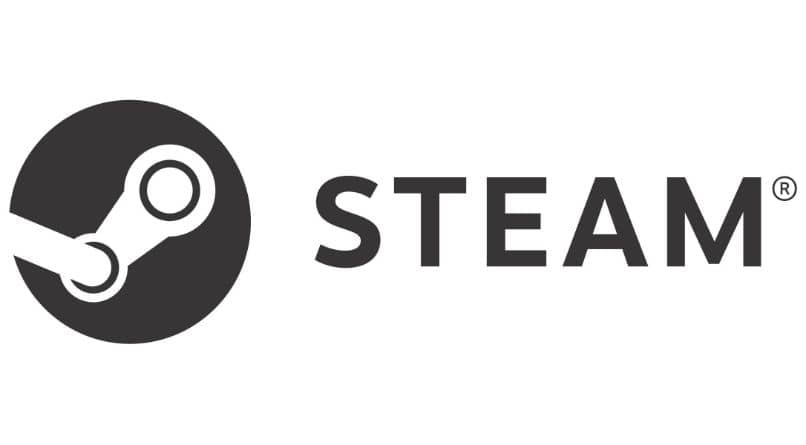
Steam ist heute eine der beliebtesten Videospielplattformen. Es hat Angebote und Updates für eine Vielzahl von Spielen. Wenn Sie ein Spiel auf Steam kaufen, werden Informationen zu dieser Transaktion gespeichert, daher interessiert es Sie vielleicht, wie Sie auf Ihre Steam-Kaufhistorie zugreifen können.
Contents
Welche Informationen werden in der Steam-Kaufhistorie gespeichert?
Der Steam-Kaufverlauf enthält Informationen über Ihre Ausgaben bei Steam. In diesem Zusammenhang können Sie ein Inhaltsverzeichnis sehen , das das genaue Datum und die Uhrzeit jedes Ihrer Einkäufe enthält. Darüber hinaus können Sie Informationen über alle Anwendungen erhalten, die Sie haben und welche Sie deinstalliert haben, sowie den Geldbetrag in Ihrer Steam-Brieftasche.
Genaues Datum und Uhrzeit des Kaufs
Die Kaufhistorie auf Steam ist in mehrere Abschnitte unterteilt. Einer davon ist der Abschnitt „Datum“, der das genaue Datum und die Uhrzeit des Kaufs anzeigt. Auf diese Weise behalten Sie den Überblick über alle Ausgaben , die Sie auf der Plattform getätigt haben. Ebenso zeigt dieser Abschnitt den Artikel, den Typ, die bezahlte Gesamtsumme und den Saldo an.
Alle Apps, die Sie derzeit haben und welche kürzlich deinstalliert wurden
Sie können auch alle Apps sehen, die Sie derzeit haben und welche kürzlich in Ihrer Kaufhistorie deinstalliert wurden. Greifen Sie dazu auf den Abschnitt „Artikel“ zu, in dem Sie eine Liste der Spiele finden, die Sie auf Steam haben, und eine weitere Liste, die ihren Inhalt erhöht, nachdem Sie Spiele gelöscht und von dieser Plattform deinstalliert haben.

Das Verhältnis zwischen Aufwand und Gewinn
Sie können das Verhältnis zwischen Ausgaben und Einnahmen auch über die Kaufhistorie auf Steam sehen. Um diese Informationen zu erhalten, müssen Sie den Abschnitt „Typ“ auswählen. Dort finden Sie Details darüber, wie Sie Ihr Geld auf der Plattform ausgegeben haben ; während der Abschnitt „Steam Wallet“ es Ihnen ermöglicht, Ausgaben, Verluste und Gewinne für Ihr Wallet einzusehen.
Kann der Steam-Verlauf als „Kostennachweis oder Kaufnachweis“ verwendet werden?
Der Steam-Verlauf kann als „Kostennachweis oder Kaufnachweis“ verwendet werden. In diesem Sinne ist dieses Mittel am besten geeignet, wenn während des Kaufs eines Artikels auf Steam ein Problem auftritt; zum Beispiel, wenn Sie ein Spiel gekauft haben und es nicht in Ihrer Bibliothek angezeigt wird oder wenn Sie eine Rückerstattung beantragen möchten .
Welche Schritte müssen Sie befolgen, um auf diesen Steam-Verlauf zuzugreifen?
Um auf den Steam-Verlauf zuzugreifen, müssen Sie die Steam-Website öffnen und sich mit dem persönlichen Konto anmelden, das Sie für diese Plattform erstellt haben. Klicken Sie dann oben rechts auf Ihren Benutzernamen . Tippen Sie auf „Kontodetails“ und gehen Sie zum Abschnitt „Shop- und Kaufhistorie“. Wählen Sie abschließend die Option „Kaufhistorie anzeigen“.
Kaufbeleg ansehen
Wenn Sie einen Nachweis für einen bestimmten Kauf anzeigen möchten, melden Sie sich bei Ihrem Steam-Konto an und greifen Sie auf Ihre Kaufhistorie zu. Sofort sehen Sie eine Liste aller Käufe, die Sie bei Steam getätigt haben. Suchen Sie nach einem bestimmten Spiel und doppelklicken Sie darauf. So können Sie die Transaktions-ID , die Zahlungsmethode und den Gesamtbetrag einsehen.

Wie können Sie ein Dokument mit all diesen Informationen herunterladen?
Es gibt zwei Möglichkeiten, ein Dokument mit allen Kaufverlaufsinformationen herunterzuladen. Die erste Option besteht darin, einen Screenshot der vollständigen Einkaufsliste zu erstellen, das Bild zu speichern und auszudrucken. Sie können auch auf die Schaltfläche „Ich möchte eine Quittung für diesen Kauf anzeigen oder ausdrucken“ mit Informationen zu einem bestimmten Spiel klicken.
Alternativ können Sie Ihren Webbrowser verwenden . Klicken Sie dazu mit der rechten Maustaste auf eine beliebige Stelle auf der Webseite. Wählen Sie „Drucken“ und unter „Ziel“ Ihren Drucker aus. Überprüfen Sie in der „Vorschau“, ob Sie die Kaufhistorie mit allen Informationen sehen können. Drücken Sie abschließend die Schaltfläche „Drucken“.
Was bringt mir das Herunterladen des Dokuments?
Der Download des Dokuments zur Kaufhistorie ist für Sie sehr nützlich , wenn Sie den Beleg eines bestimmten Kaufs einem durch eine Beschwerde motivierten Fall beifügen möchten, wenn Sie eine Rückerstattung, eine Quittung oder einen irrtümlichen Rabatt erhalten möchten vom Betrag in Ihrem Steam-Wallet.